Google शीट्स में वर्ष के दिन की गणना कैसे करें
आप Google शीट्स में वर्ष के दिन की गणना करने के लिए निम्नलिखित सूत्रों का उपयोग कर सकते हैं:
फॉर्मूला 1: आज के लिए वर्ष के दिन की गणना करें
= TODAY ( ) - DATE ( YEAR ( TODAY ( ) ) , 1 , 0 )
यह सूत्र वर्तमान दिन के लिए वर्ष का दिन लौटाएगा।
फॉर्मूला 2: सेल में तारीख के लिए वर्ष के दिन की गणना करें
= A2 - DATE ( YEAR ( A2 ) , 1,1 ) +1 _ _ _
यह फॉर्मूला सेल A2 में तारीख के लिए वर्ष का दिन लौटाएगा।
फॉर्मूला 3: वर्ष के दिन की तारीख की गणना करें
= DATE ( 2022,1,0 ) + A2 _ _ _ _
यह फ़ॉर्मूला वह तारीख लौटाएगा जो सेल A2 में वर्ष के दिन से मेल खाती है।
निम्नलिखित उदाहरण दिखाते हैं कि व्यवहार में प्रत्येक सूत्र का उपयोग कैसे करें।
उदाहरण 1: आज के लिए वर्ष के दिन की गणना करें
यह लेख 02/11/2022 को लिखा गया था। वर्ष का आज का दिन ज्ञात करने के लिए, हम Google शीट में निम्नलिखित सूत्र टाइप कर सकते हैं:
= TODAY ( ) - DATE ( YEAR ( TODAY ( ) ) , 1 , 0 )
निम्नलिखित स्क्रीनशॉट दिखाता है कि व्यवहार में इस सूत्र का उपयोग कैसे करें:
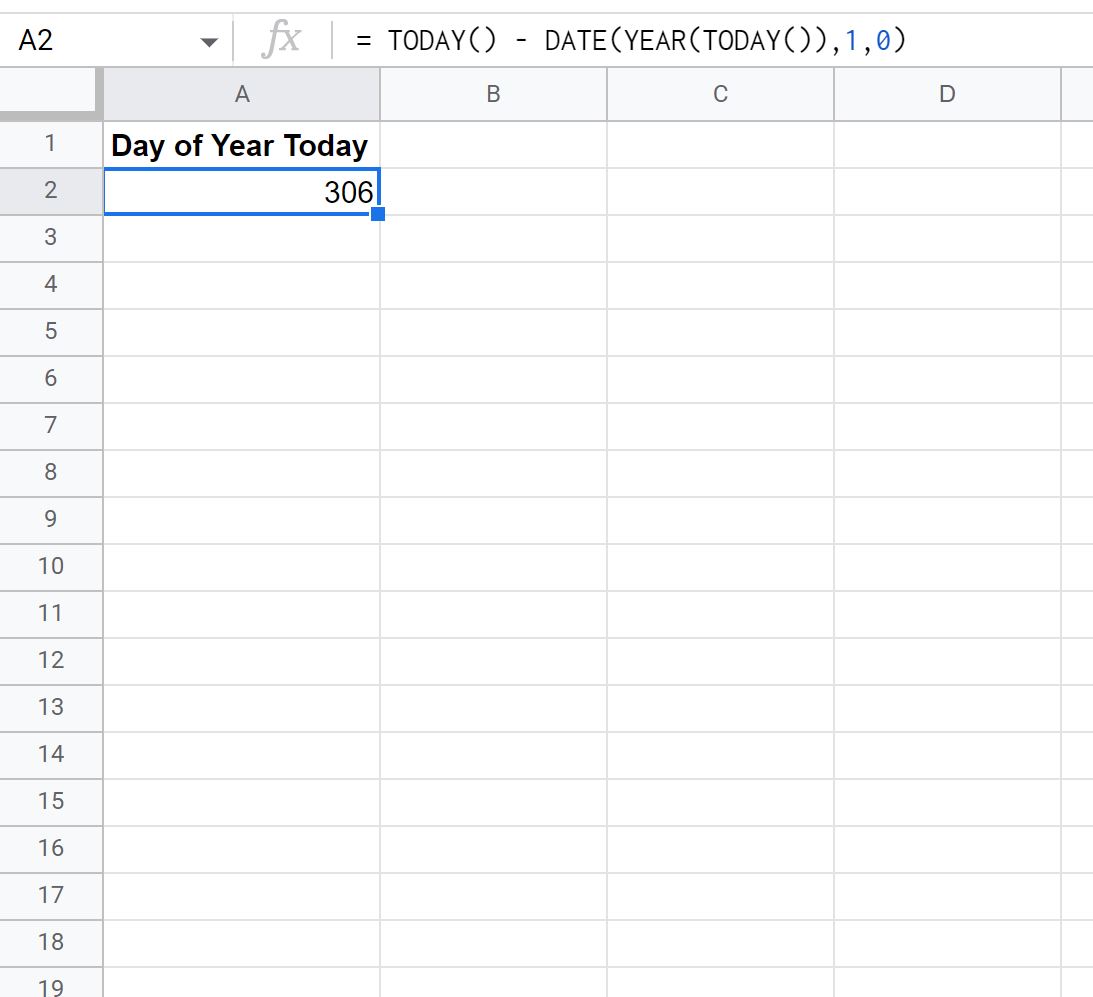
हम देख सकते हैं कि 11/2/2022 वर्ष का 306वाँ दिन है।
उदाहरण 2: सेल में तारीख के लिए वर्ष के दिन की गणना करें
सेल A2 में किसी तारीख के लिए वर्ष का दिन खोजने के लिए, हम Google शीट में निम्नलिखित सूत्र टाइप कर सकते हैं:
= A2 - DATE ( YEAR ( A2 ) , 1,1 ) +1 _ _ _
निम्नलिखित स्क्रीनशॉट दिखाता है कि व्यवहार में इस सूत्र का उपयोग कैसे करें:
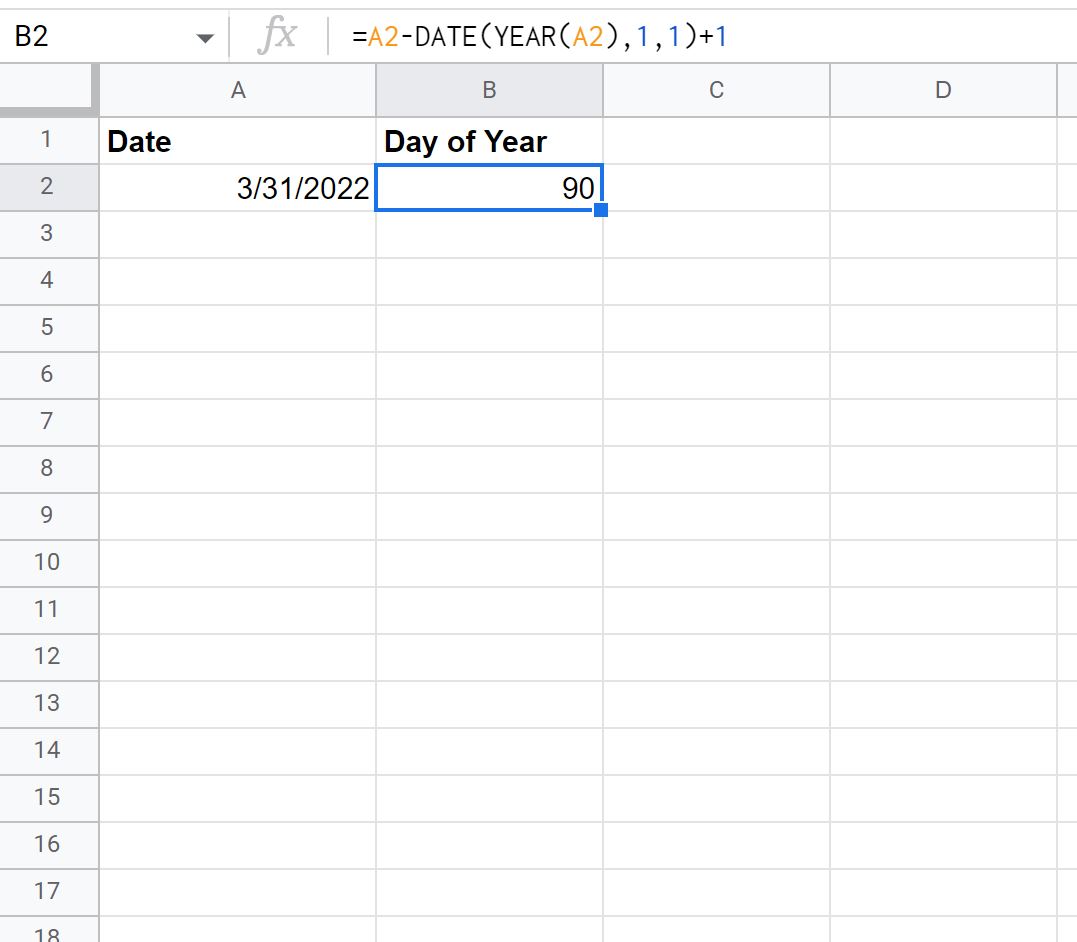
हम देख सकते हैं कि 03/31/2022 वर्ष का 90वाँ दिन है।
उदाहरण 3: वर्ष के दिन के लिए तारीख की गणना करें
सेल A2 में वर्ष के nवें दिन से संबंधित तारीख ढूंढने के लिए, आप Google शीट्स में निम्न सूत्र टाइप कर सकते हैं:
= DATE ( 2022,1,0 ) + A2 _ _ _ _
निम्नलिखित स्क्रीनशॉट दिखाता है कि व्यवहार में इस सूत्र का उपयोग कैसे करें:
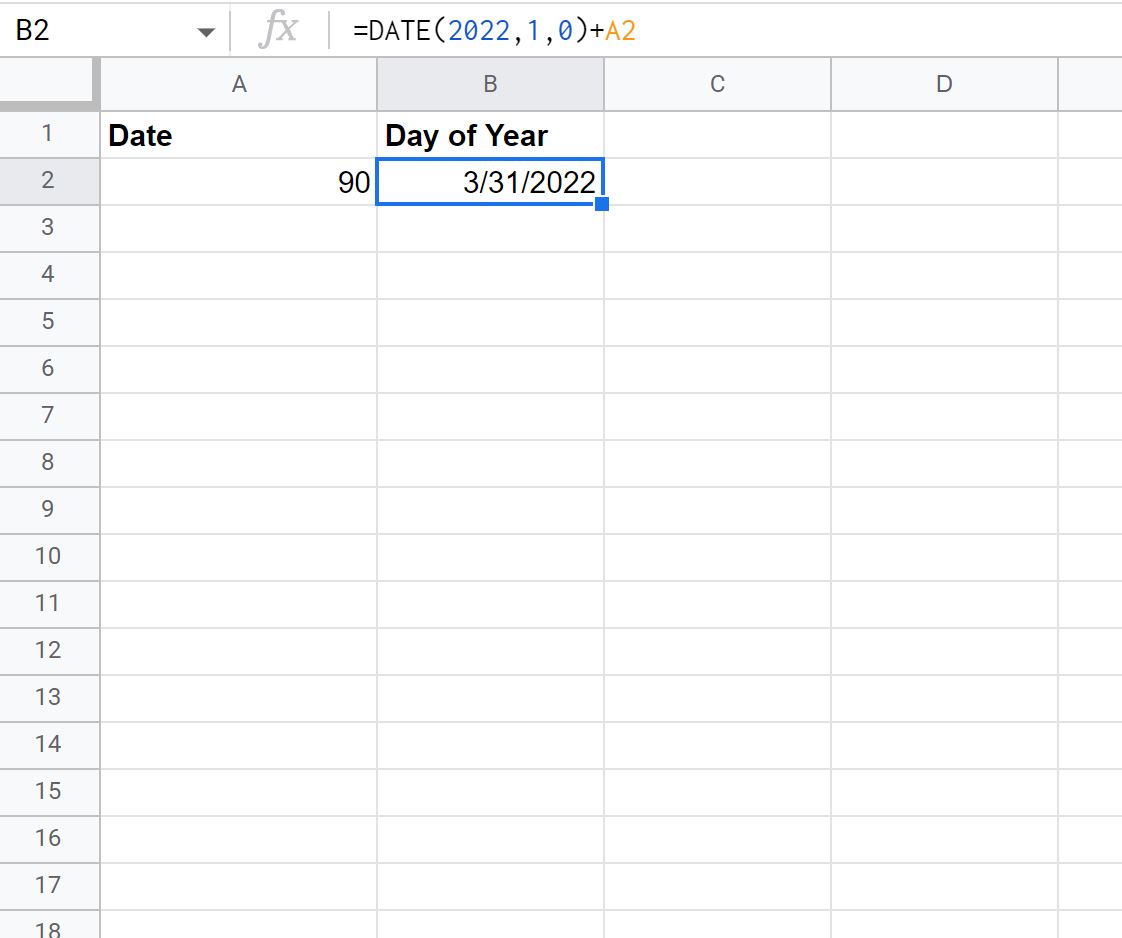
हम देख सकते हैं कि 2022 में वर्ष का 90वाँ दिन 03/31/2022 है।
अतिरिक्त संसाधन
निम्नलिखित ट्यूटोरियल बताते हैं कि Google शीट्स में अन्य सामान्य कार्य कैसे करें:
Google शीट्स में किसी दिनांक से वर्ष कैसे जोड़ें और घटाएँ
Google शीट्स में दिनांक के अनुसार कैसे क्रमबद्ध करें
Google शीट्स में दिनांकों को स्वतः कैसे भरें